¿Cómo se hace para activar un certificado SSL en Namecheap? Después de la compra de tu certificado SSL en Namecheap, hay que activar tu nuevo certificado para que realmente funcione en tu sitio web.
Antes de comenzar con la activación del certificado SSL, primero deberás tener un código CSR generado en tu servidor por el proveedor de alojamiento.
Puedes generar un código CSR tu mismo siguiendo la guía de Namecheap (está en inglés) sobre cómo generar código CSR.
De esa guía aquí muestro un resumen acerca de cómo generar un código CSR en CPanel.
Cómo generar un código CSR en CPanel
Nota: si usas uno de los planes de alojamiento compartido de Namecheap, usa el plugin NamecheapSSL para instalar el certificado PositiveSSL o EssentialSSL con solo unos pocos clics.
Cómo generar el código CSR en tu cuenta de cPanel
1. Inicia sesión en tu cuenta de cPanel
2. Ubica y haz clic en SSL/TLS Manager en la sección Seguridad
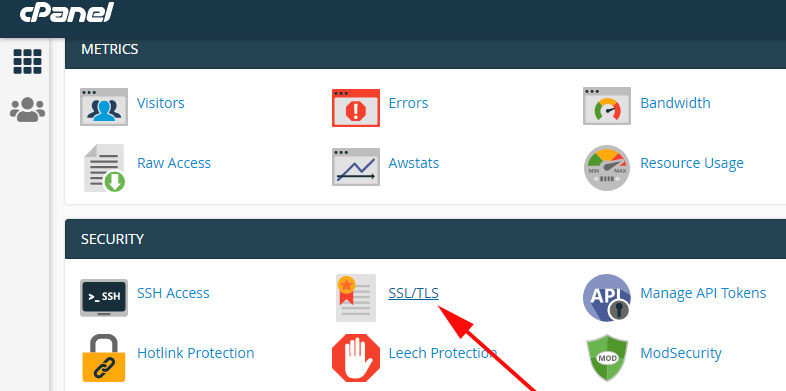
3. Haz clic en Generate, view, or delete SSL certificate signing requests debajo de CERTIFICATE SIGNING REQUESTS (CSR):
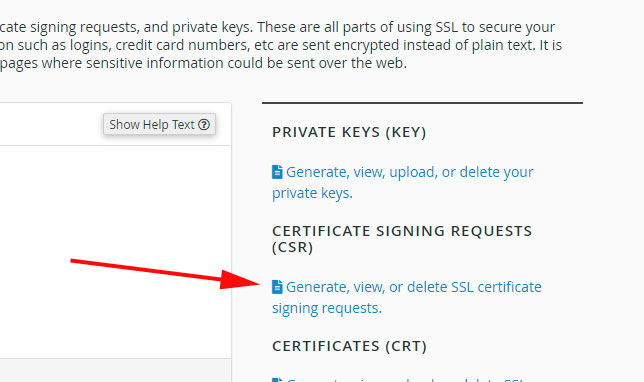
4. En la página siguiente, busca la opción titulada Generate a New Certificate Signing Request (CSR). Si seleccionas «Generate a New RSA 2048-bit» key, se generará una clave privada completamente nueva. Si la clave privada se generó por separado, selecciónala en el menú desplegable.
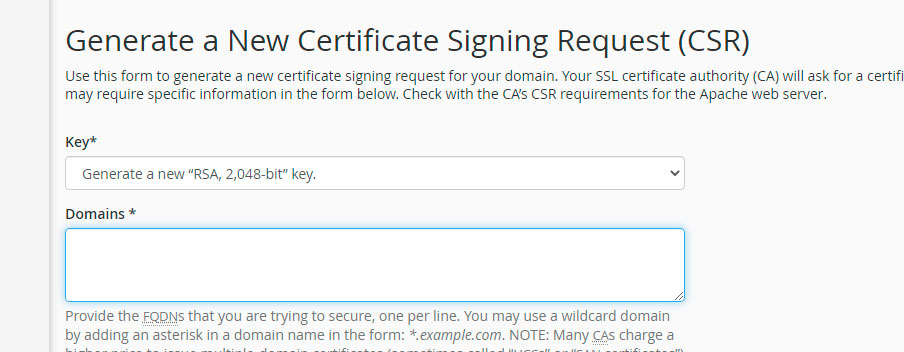
Ingresa la siguiente información para el código CSR que se enviará a la autoridad de certificación. Utiliza solo caracteres alfanuméricos al completar los detalles.
Dominios: ingresa el nombre de dominio completo en el que se activará SSL (nombre común). El nombre común de todos los certificados Wildcard debe representarse con un asterisco delante del dominio (*.example.com). Para crear su código CSR para múltiples dominios, ingrese cada dominio en una nueva línea.
Ciudad: Proporciona el nombre completo de tu ciudad o localidad. No uses abreviaturas.
Estado: Proporciona el nombre completo de tu estado o región.
País: Seleccione tu país de la lista desplegable.
Empresa: Proporciona el nombre registrado oficialmente para su empresa. Para los certificados de organización y validación extendida, las autoridades de certificación verificarán la organización enviada. Para los SSL de Validación de Dominio, este campo no aparecerá en el certificado emitido (puede usar «NA» para Organización al emitir un certificado de Validación de Dominio si no tiene una organización registrada).
División de la empresa: Proporciona el nombre de una división o departamento dentro de la organización indicada anteriormente. Para los certificados de validación de dominio, puedes ingresar «NA».
Correo electrónico: Introduce tu dirección de correo electrónico. El correo electrónico utilizado para la generación del CSR no se utilizará para la validación del control de dominio ni para la recepción del certificado emitido. Se puede dejar en blanco.
Frase de contraseña: Fue diseñado para ser otro parámetro de verificación para confirmar la identidad de un solicitante de certificado. Por el momento, este campo se considera obsoleto. Siéntete libre de dejarlo vacío.
Descripción: agrega algunas palabras clave para ubicar fácilmente un CSR en particular en la lista.
5. Haz clic en el botón Generate.
6. La página siguiente mostrará el código CSR recién generado. Ahora puedes usar el Encoded Certificate Signing Request para activar el certificado comprado con Namecheap o cualquier otro proveedor de certificados.
Incluye —–BEGIN CERTIFICATE REQUEST—– y —–END CERTIFICATE REQUEST—– al enviar el código CSR para la activación de SSL.
Activar un certificado SSL en Namecheap: activar el SSL
1. Una vez que hayas generado un código CSR, inicia sesión en tu cuenta de Namecheap e inicia la activación:
2. Pasa el mouse sobre el nombre de usuario de tu cuenta en la esquina superior izquierda, luego selecciona Dashboard.
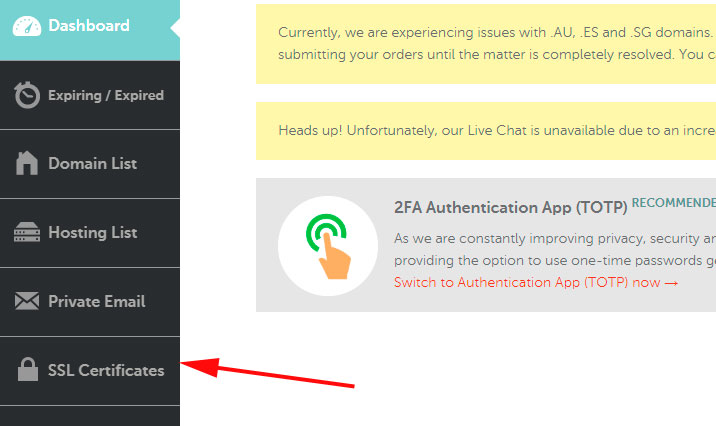
3. Haz clic en Activate junto al certificado que deseas activar
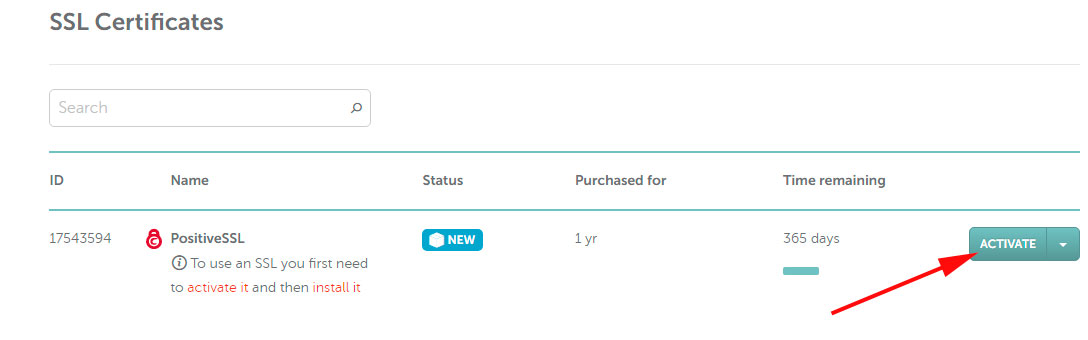
4. Copia y pega tu código CSR y haz clic en Siguiente.
Nota: En este paso, si estás activando un certificado multidominio, debes especificar los dominios adicionales que deseas incluir en el certificado emitido. El proceso de activación del certificado para el certificado multidominio se describe en detalle aquí.
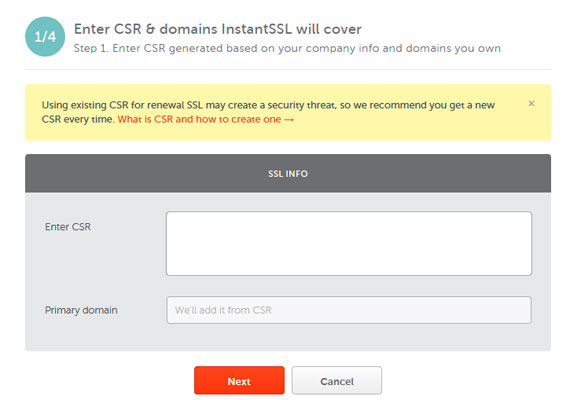
Nota: No se pueden emitir certificados SSL para dominios considerados inseguros por Google Safe Browsing. Sectigo CA (antes Comodo) eliminará automáticamente todos los dominios inseguros de los certificados SSL multidominio. Verifica el estado del sitio de Navegación segura aquí.
5. En la página siguiente, selecciona el método de validación para confirmar la propiedad de tu dominio en la lista desplegable. Usa el método más cómodo.
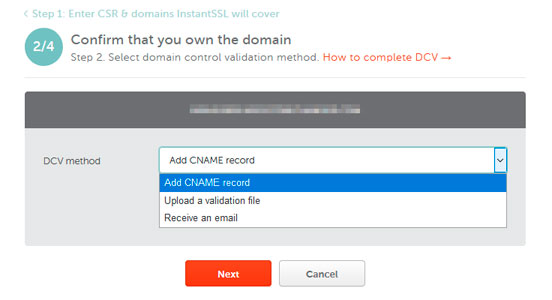
6. En el siguiente paso, ingresa la dirección de correo electrónico en la que te gustaría recibir un certificado SSL y continúa.
Si se trata de uno de los certificados Organization Validated or Extended Validated , también se te pedirá que completes los detalles de la empresa:
Nota:
- El correo electrónico de contacto administrativo no se puede cambiar más tarde, sin embargo, el SSL emitido siempre se puede descargar desde la cuenta de Namecheap.
- La sección «Representante» se requiere solo para certificados OV.
Revisa la información y haz clic en Enviar para confirmar tu solicitud de certificado
7. Una vez hecho esto, accederás a la página de gestión de certificados, donde podrás ver el ID de pedido, el ID de pedido de la autoridad de certificación («ID de pedido de CA») y otros detalles del certificado.
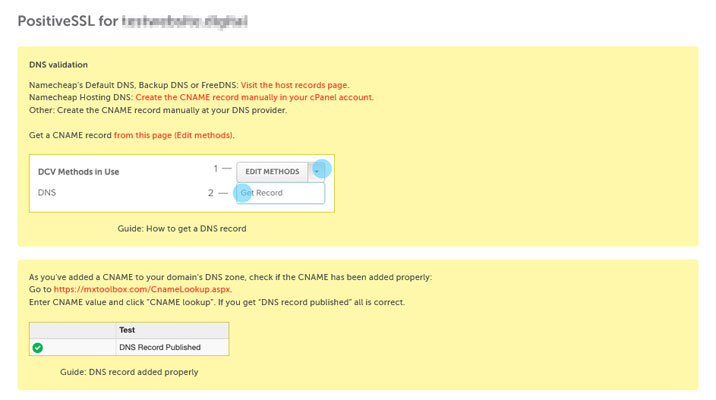
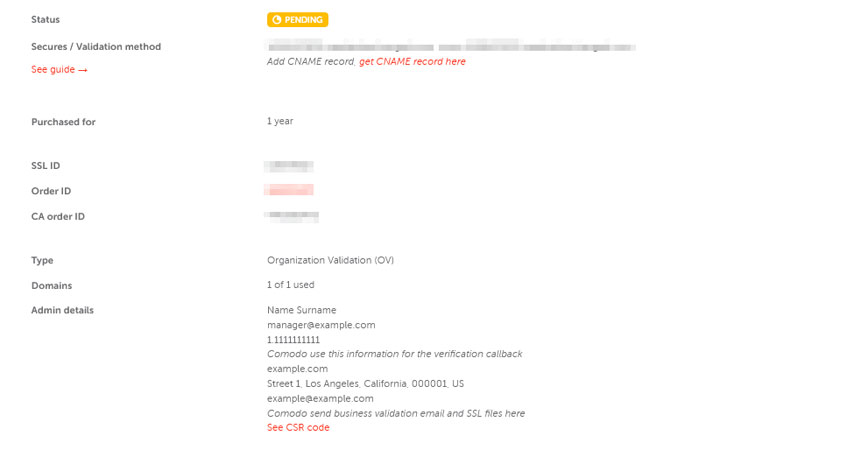
8. Verás las instrucciones sobre cómo cambiar entre las opciones de DCV en el panel amarillo en la parte superior de la página. Utilice el enlace correspondiente para ir a la página ‘Editar métodos’.
Al hacer clic en el enlace de esta página (Editar métodos), serás redirigido a la página donde puede revisar la información relacionada con el certificado y cambiar las opciones de DCV.
9. Confirmación para habilitar el certificado SSL
Listo, los correos electrónicos de confirmación se envían a la dirección de aprobación dentro de los 10 minutos posteriores a la activación. El certificado validado se enviará a la dirección de correo electrónico administrativa seleccionada durante la activación.